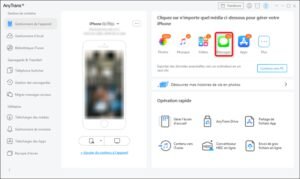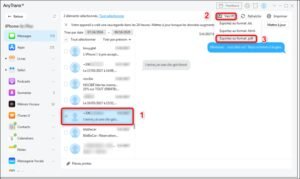Voici votre guide complet pour transférer les SMS iPhone sur PC. Vous y trouverez les meilleures méthodes et toutes les étapes. C’est l’occasion pour tout connaître et commencer le transfert.
Avec un câble USB ou via une connexion wifi, les méthodes ne manquent pas. Pour transférer les SMS iPhone vers PC, cette vidéo vous montre les meilleurs outils à adopter. Cependant, vous pouvez découvrir les avantages et les points faibles de chaque méthode dans cet article. Faisons le tour ensemble puis choisissez la solution propice afin de sauvegarder les SMS iPhone.
Sauvegarder les messages iPhone sur Mac/PC
Comment transférer/sauvegarder des SMS iPhone sur PC avec AnyTrans
Ce logiciel facilite énormément l’échange de données entre l’iPhone et le PC. AnyTrans prend en charge le transfert de plusieurs types de données dont les messages. Vous pouvez donc accéder à la liste de vos SMS enregistrés sur l’iPhone et envoyer quelques-uns à votre ordinateur.
- Il est possible de sélectionner manuellement la conversation ou même le message à copier. En effet, l’interface du logiciel permet de voir tout le contenu.
- De plus, AnyTrans propose de sauvegarder les SMS iPhone sous format txt, html ou pdf. La démarche à suivre est très simple.
- Transférer les SMS iPhone vers PC avec AnyTrans sans perte de données.
Téléchargez AnyTrans et liez l’iPhone à l’ordinateur avec un câble USB. Puis, suivez les étapes suivantes.
- Lancez AnyTrans en connectant votre iPhone à l’ordinateur > Cliquez sur Messages
- Cochez la conversation à récupérer > Cliquez sur Vers PC puis choisissez le format de la sauvegarde
Vous voulez transférer les SMS iPhone vers PC rapidement ? C’est aussi possible avec AnyTrans. Le logiciel met à votre service une autre méthode d’envoi. Elle est très pratique dans le cas d’une sauvegarde complète de tous les messages de l’appareil. Vous n’avez rien à sélectionner. Il faut seulement appuyer sur quelques clics pour effectuer le transfert. Voici les étapes à suivre.
- Lancez AnyTrans en connectant votre iPhone au Mac > Cliquez sur Contenu vers Mac
- Sélectionnez les photos à transférer puis cliquez sur Suivant
Comment transférer/sauvegarder des SMS iPhone sur PC gratuitement avec iTunes
Depuis plusieurs années, iTunes est considéré comme le compagnon idéal d’un iPhone. Le logiciel est capable de communiquer facilement avec le mobile et d’en extraire les fichiers multimédias. Mais comment peut-il transférer les SMS iPhone vers le PC ? Vous devez utiliser l’option de la sauvegarde des données.
Avec iTunes, vous pouvez enregistrer tout le contenu de votre iPhone en un clic. Le point faible de cette méthode est que vous ne pouvez pas consulter les SMS sur votre ordinateur. Le seul moyen pour le faire est de restaurer la sauvegarde sur l’iPhone. Là attention, l’opération va écraser vos données.
- Connectez votre iPhone à l’ordinateur et lancez iTunes > Confirmez la connexion sur le mobile
- Cliquez sur Sauvegarder maintenant
Transférer/sauvegarder des SMS iPhone sur PC avec iCloud
Les 5 Go offerts gratuitement par iCloud peuvent faire beaucoup de choses. Les utilisateurs peuvent en profiter afin de transférer les SMS iPhones vers PC. Cette fois, vous n’avez besoin d’aucun logiciel. L’activation de l’enregistrement se réalise sur le mobile. Puis, pour télécharger les données sur l’ordinateur, vous pouvez accéder à la session web d’iCloud via votre navigateur. En choisissant cette méthode, vous devez savoir qu’il est impossible de sélectionner les messages à envoyer sur les serveurs d’iCloud. La sauvegarde prend en charge toutes les données de l’application. Ci-dessous les étapes à suivre.
- Accédez aux réglages de l’iPhone puis cliquez sur iCloud > Appuyez sur Sauvegarder puis activez les processus
Copier des SMS iPhone et les sauvegarder sur PC par e-mail
Vous ne pouvez pas installer un logiciel ? iCloud est inaccessible ? Il y a une solution pour les situations d’urgence. Vous pouvez copier les SMS puis les envoyer par e-mail. Cette méthode n’est certes pas pratique pour transférer tous les messages de l’iPhone vers le PC. Cependant, elle pourrait être utile pour enregistrer une petite note ou quelques informations importantes. En outre, elle est très facile à exécuter.
- Appuyez longuement sur le message que vous voulez copier > Cliquez sur Copier
- Accédez à l’application e-mail > Collez le message puis envoyez-le
Conclusion
Merci AnyTrans pour avoir facilité énormément le transfert des SMS iPhone sur PC. Cependant, vous pouvez utiliser aussi iTunes, iCloud ou l’e-mail pour réaliser cette tâche. Le choix vous revient.